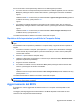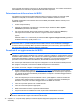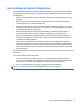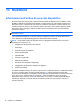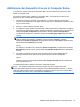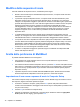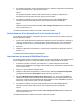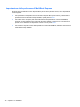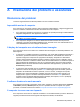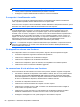HP Notebook User's Guide - Linux
Table Of Contents
- Introduzione
- Apprendimento delle funzionalità del computer
- Rete
- Tastiera e dispositivi di puntamento
- Funzionalità multimediali
- Risparmio energia
- Spegnimento del computer
- Impostazione delle opzioni di risparmio energia
- Utilizzo dell'alimentazione a batteria
- Visualizzazione della carica residua della batteria
- Inserimento o rimozione della batteria
- Caricamento della batteria
- Ottimizzazione della durata della batteria
- Gestione dei livelli di batteria in esaurimento
- Identificazione dei livelli di batteria in esaurimento
- Risoluzione del livello di batteria in esaurimento
- Risoluzione di un livello di batteria in esaurimento quando è disponibile l'alimentazione esterna
- Risoluzione di un livello di batteria in esaurimento quando è disponibile una batteria carica
- Risoluzione di un livello di batteria in esaurimento quando non è disponibile una fonte di alimentaz ...
- Risoluzione di un livello di batteria in esaurimento quando non è possibile uscire dalla modalità ib ...
- Risparmio della batteria
- Conservazione della batteria
- Smaltimento della batteria usata
- Sostituzione della batteria
- Utilizzo dell'alimentazione CA esterna
- Unità
- Schede e dispositivi esterni
- Moduli di memoria
- Protezione
- Protezione del computer
- Utilizzo di password
- Utilizzo di DriveLock automatico di Computer Setup
- Utilizzo di software firewall
- Installazione di un cavo di sicurezza opzionale
- Utilizzo del lettore di impronte digitali (solo in determinati modelli)
- Backup e ripristino
- Computer Setup (BIOS) e Advanced System Diagnostics (Diagnostica di sistema avanzata)
- MultiBoot
- Risoluzione dei problemi e assistenza
- Risoluzione dei problemi
- Impossibile avviare il computer
- Il display del computer non visualizza alcuna immagine
- Il software funziona in modo anomalo
- Il computer è acceso ma non risponde
- Il computer è insolitamente caldo
- Un dispositivo esterno non funziona
- La connessione di rete wireless non funziona
- Il vassoio del disco ottico non si apre e non consente la rimozione del CD o DVD
- Il computer non riconosce l'unità ottica
- Il disco non viene riprodotto
- Il film non è visibile sul display esterno
- La masterizzazione di un disco non si avvia, oppure si arresta prima del completamento
- Come contattare l'assistenza clienti
- Etichette
- Risoluzione dei problemi
- Pulizia del computer
- Specifiche tecniche
- Scarica elettrostatica
- Indice analitico
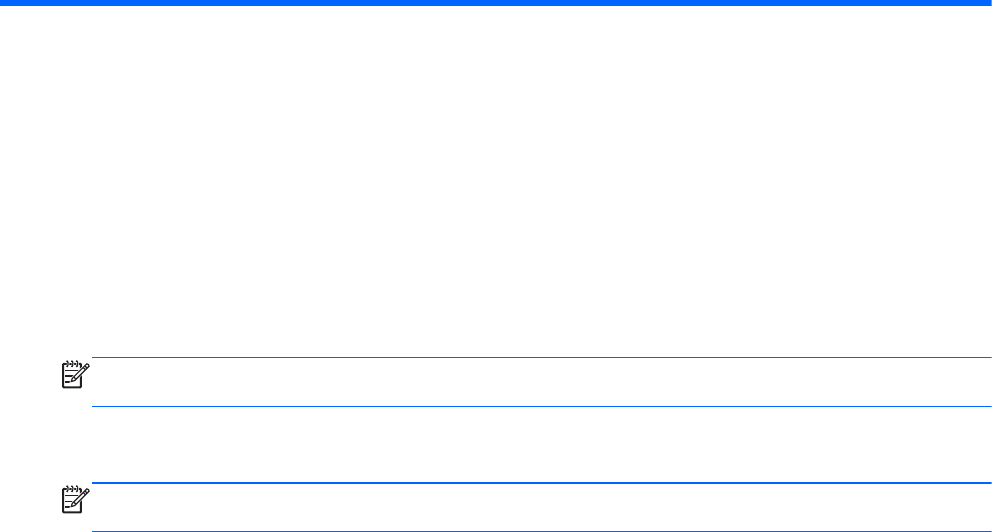
13 MultiBoot
Informazioni sull'ordine di avvio del dispositivo
Quando il computer viene acceso, il sistema tenta di avviarsi dai dispositivi di avvio abilitati. L'utility
MultiBoot, abilitata per impostazione predefinita, controlla l'ordine nel quale il sistema seleziona un
dispositivo di avvio. I dispositivi di avvio possono includere le unità ottiche, le unità a dischetti, una
scheda di interfaccia di rete (o NIC, Network Interface Controller), i dischi rigidi e i dispositivi USB. I
dispositivi di avvio contengono supporti avviabili o file che permettono l'avvio e il funzionamento
corretti del computer.
NOTA: Alcuni dispositivi di avvio devono essere abilitati in Computer Setup per poter essere inclusi
nell'ordine di avvio.
Per impostazione predefinita, il computer seleziona il dispositivo di avvio cercando i dispositivi di
avvio abilitati e le posizioni dell'alloggiamento dell'unità nell'ordine seguente:
NOTA: Alcune delle posizioni di dispositivi di avvio e alloggiamenti unità possono non essere
supportate dal computer in uso.
●
Alloggiamento di espansione del notebook
● Unità ottica
● Unità disco rigido del notebook
●
Unità a dischetti USB
●
CD-ROM USB
● Unità disco rigido USB
●
Ethernet del notebook
●
Scheda di memoria Secure Digital (SD)
●
Alloggiamento di espansione dispositivo di aggancio
●
Unità SATA esterna
È possibile modificare l'ordine nel quale il computer cerca un dispositivo di avvio, modificando l'ordine
di avvio in Computer Setup. È inoltre possibile premere esc quando nella parte inferiore dello
schermo viene visualizzato il messaggio "Press the ESC key for Startup Menu" (Premere il tasto ESC
per il menu Avvio), quindi premere f9. Premendo f9 viene visualizzato un menu che riporta i
dispositivi di avvio correnti e consente di selezionarne uno. È anche possibile utilizzare MultiBoot
Express per impostare il computer affinché richieda un'unità di avvio ogni volta che si avvia o si
riavvia il computer.
74 Capitolo 13 MultiBoot